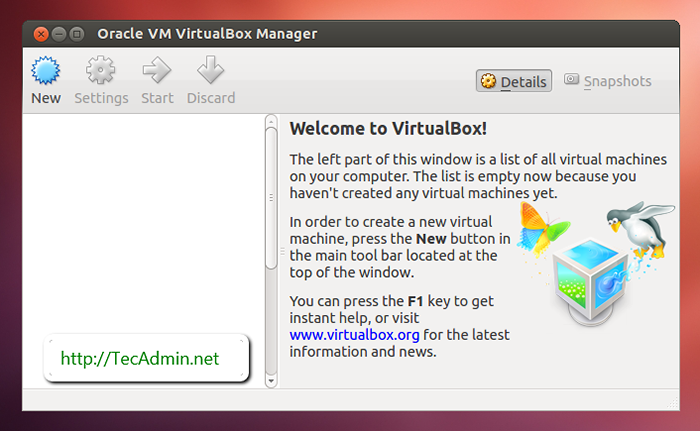Cara Menginstal VirtualBox 5.2 di Ubuntu 16.04 lts
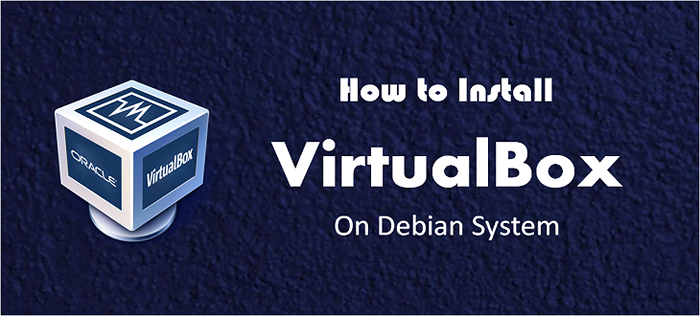
- 3121
- 784
- Karl O'Connell DDS
Oracle VirtualBox 5.2.8 telah dirilis 27 Februari 2018. Oracle VirtualBox 5.2 adalah rilis besar terbaru setelah diluncurkan oleh Oracle Team. Versi ini memiliki fitur baru untuk mengekspor VM ke Oracle Cloud, instalasi tamu tanpa pengawasan, penanganan alat yang lebih baik dengan ikon yang lebih menarik. Tim Oracle juga menambahkan fitur eksperimental untuk dukungan audio untuk perekaman video. Lihat Changelog untuk lebih jelasnya.
Artikel ini membantu Anda menginstal VirtualBox di Ubuntu 16.04 lts sistem.
Langkah 1 - Prerequsities
Anda harus masuk ke server Anda menggunakan Root atau Sudo Privileged User. Setelah login ke sistem Anda memperbarui paket saat ini dari sistem ke versi terbaru.
sudo apt-get update sudo apt-get upgrade
Langkah 2 - Konfigurasikan Repositori APT
Mari kita impor kunci publik Oracle ke sistem Anda menandatangani paket Debian menggunakan perintah berikut.
wget -q https: // www.VirtualBox.org/download/oracle_vbox_2016.ASC -O- | sudo apt -key add -wget -q https: // www.VirtualBox.org/download/oracle_vbox.ASC -O- | sudo apt-key add -
Sekarang, Anda perlu menambahkan Oracle VirtualBox PPA ke sistem Ubuntu. Anda dapat melakukan ini dengan menjalankan perintah di bawah ini di sistem Anda.
sudo add-apt-repository "deb http: // download.VirtualBox.org/virtualbox/debian xenial contrib "
Perintah ini akan menambahkan entri ke/etc/apt/sumber.Daftar di akhir file.
Langkah 3 - Instal Oracle VirtualBox
Setelah menyelesaikan langkah -langkah di atas, mari instal VirtualBox menggunakan perintah berikut. Jika Anda telah menginstal versi VirtualBox yang lebih lama, perintah di bawah ini akan memperbaruinya secara otomatis.
sudo apt-get update sudo apt-get install virtualbox-5.2
Langkah 4 - Luncurkan VirtualBox
Kita dapat menggunakan pintasan dasbor untuk memulai VirtualBox atau hanya menjalankan perintah berikut dari terminal.
VirtualBox